Om RevContent
RevContent är en legitim reklam-tjänst som används av spindelväv förläggaren för att generera intäkter. Som du webbläsare Internet, kanske du märker annonser sponsras av RevContent, och det är helt normalt. Annonser från RevContent visas på alla typer av legitima webbplatser, vanligtvis längst ned på sidan, där dessa artiklar ”från webben” visas. De är säkra att klicka på, även om dessa artiklar är oftast clickbait. Om du ständigt ser annonser av RevContent, är det platsen där du ser annonser som är att skylla på, som den är värd en hel del annonser. I allmänhet annonser kommer inte att vara aggressiv, så du förmodligen inte ens märker dem majoriteten av tiden. 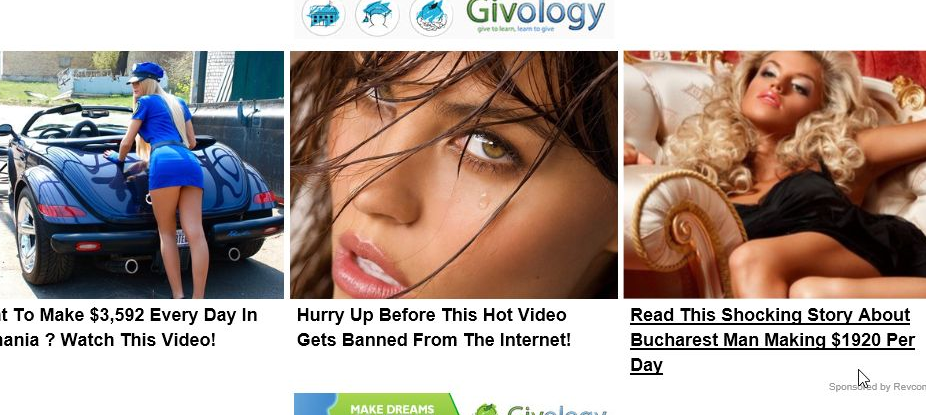
En överdriven mängd annonser kan vara ett tecken på adware på din enhet. Det har inte något att göra med RevContent, men adware kan injicera annonser på webbsidor som du besöker utan utgivarens tillstånd för att göra intäkter. Adware är generellt mycket märkbar på grund av mängden annonser du stöter på, så har du det, du vet. Annonser börjar visas på platser där de inte gjorde innan, du kommer få slumpmässiga omdirigeringar och popup-fönster. Lyckligtvis, adware är inte en skadlig infektion, och är mer irriterande än skadligt. Ändå, medan du har adware, är det bäst om du undviker att interagera med någon av annonserna. Adware genererade de kan utsätta dig för osäkra innehåll och leda till skadlig eller bluff webbplatser.
Om du har adware, plockade du förmodligen upp när du installerar gratisprogram. Adware kan ha varit kopplat till några gratis program du installerar, och du inte märker. Om det bifogade objektet går obemärkt förbi, är det tillåtet att installera tillsammans med programmet. Du kan inte ta bort RevContent annonser, eftersom de är värd på webbplatsen. Dock har du adware, kommer att du behöva bli av med den.
Hur installerar adware?
Adware installera allmänhet via metoden buntning. Adware, bland andra infektioner som webbläsarkapare, kommer i huvudsak knutna till populära freeware program. De bifoga erbjudanden tillåts att installera tillsammans med freeware, såvida inte användare manuellt förhindra dem från att göra detta. För att förhindra dessa oönskade installationer, behöver du vara uppmärksam på hur du installerar program. Viktigast är att välja Avancerat (anpassad) inställningar under installationen. Dessa inställningar kommer att synliggöra alla tillagda erbjudanden, eftersom de kommer att döljas i standardinställningarna. När du ser listan över vad har lagts till, allt du behöver göra är att avmarkera rutorna för dessa objekt. Du kan sedan fortsätta installera programmet.
Eftersom en hel del populära gratis program som kommer med extra erbjuder (adware, webbläsarkapare, bedräglig säkerhetsprogram och andra potentiellt oönskade program), bör du alltid välja för avancerade inställningar och avmarkera erbjudanden.
Undvika att klicka på annonser
Annonser från RevContent kommer att visas på alla typer av webbplatser du besöker, som det är en populär reklam-tjänst som tillåter webbplats utgivare att få intäkter. Till exempel, om du läser en nyhetsartikel, kan längst du se ”sponsrad av RevContent” artiklar. De är oftast clickbait kära men finns säkert att engagera. Du kan försöka använda ad block till block annonser men finns verkligen ingen anledning att göra detta som annonserna inte är påträngande.
Men om du märker att dina annonser visas på webbplatser som inte har annonser innan, kanske du adware installerat på datorn. Adware kan påverka alla populära webbläsare du har installerat, oavsett om det är Internet Explorer, Google Chrome eller Mozilla Firefox, så det spelar egentligen ingen roll vilken webbläsare du använder. Annonser som genereras av adware är inte alltid säkert så var försiktig om som du engagera. Annars kunde du vara ledde till någon typ av bluff eller malware.
Var försiktig med annonser som ber dig att ladda ner något, eller varna att du behöver skanna din dator eftersom du har skadlig programvara. Annonser av denna typ är kända för att sprida skadlig kod. Aldrig hämta program, uppdateringar eller något verkligen från opålitliga webbplatser. I stället välja legitima eller officiella platser/butiker. Även då var försiktig vad du laddar ner. Vissa annonser kan varna dig om en förmodade malware infektion på din dator och rekommenderar att du antingen installera programvaran erbjuds eller ringa det angivna numret. Erbjudna programvaran skulle vara någon form av tvivelaktiga program eller skadlig kod och telefonnumret skulle ansluta till professionella bedragare låtsas vara tech-support. Tänk på att bara din anti-malware program kommer att Visa legitima malware varningar.
RevContent borttagning
Du kan inte ta bort RevContent eftersom det inte är faktiskt på datorn. Dess annonser är värd för webbplatser som vill göra intäkter, så det finns inget du kan göra om det. Dock finns det ingen anledning varför du bör göra något, eftersom dess visas annonser inte aggressiv eller påträngande. Dock om du arbetar med adware, kommer att du behöva bli av med den. Det enklaste sättet skulle vara att använda anti-spyware-program. Programmet skulle ta hand om allt för dig. Du kan också prova manuell borttagning, och vi kommer att ge instruktioner som hjälper dig nedan denna artikel.
Offers
Hämta borttagningsverktygetto scan for RevContentUse our recommended removal tool to scan for RevContent. Trial version of provides detection of computer threats like RevContent and assists in its removal for FREE. You can delete detected registry entries, files and processes yourself or purchase a full version.
More information about SpyWarrior and Uninstall Instructions. Please review SpyWarrior EULA and Privacy Policy. SpyWarrior scanner is free. If it detects a malware, purchase its full version to remove it.

WiperSoft uppgifter WiperSoft är ett säkerhetsverktyg som ger realtid säkerhet från potentiella hot. Numera många användare tenderar att ladda ner gratis programvara från Internet men vad de i ...
Hämta|mer


Är MacKeeper ett virus?MacKeeper är inte ett virus, inte heller är det en bluff. Medan det finns olika åsikter om programmet på Internet, många av de människor som så notoriskt hatar programme ...
Hämta|mer


Även skaparna av MalwareBytes anti-malware inte har varit i den här branschen under lång tid, gör de för det med deras entusiastiska strategi. Statistik från sådana webbplatser som CNET visar a ...
Hämta|mer
Quick Menu
steg 1. Avinstallera RevContent och relaterade program.
Ta bort RevContent från Windows 8
Högerklicka på din start-meny och välj Alla program. Klicka på Kontrolpanel och gå sedan vidare till Avinstallera ett program. Navigera till det program du vill ta bort, högerklicka på programikonen och välj Avinstallera.


Avinstallera RevContent från Windows 7
Klicka på Start → Control Panel → Programs and Features → Uninstall a program.


Radera RevContent från Windows XP
Klicka på Start → Settings → Control Panel. Locate and click → Add or Remove Programs.


Ta bort RevContent från Mac OS X
Klicka på Go-knappen längst upp till vänster på skärmen och utvalda program. Välj program-mappen och leta efter RevContent eller annat misstänkta program. Nu Högerklicka på varje av sådana transaktioner och välj Flytta till papperskorgen, sedan höger klicka på ikonen papperskorgen och välj Töm papperskorgen.


steg 2. Ta bort RevContent från din webbläsare
Avsluta oönskade tilläggen från Internet Explorer
- Öppna IE, tryck samtidigt på Alt+T och välj Hantera tillägg.


- Välj Verktygsfält och tillägg (finns i menyn till vänster).


- Inaktivera det oönskade programmet och välj sedan sökleverantörer. Lägg till en ny sökleverantör och Radera den oönskade leverantören. Klicka på Stäng. Tryck samtidigt på Alt+T och välj Internet-alternativ. Klicka på fliken Allmänt, ändra/ta bort oönskad hemsida och klicka på OK.
Ändra Internet Explorer hemsida om det ändrades av virus:
- Tryck samtidigt på Alt+T och välj Internet-alternativ.


- Klicka på fliken Allmänt, ändra/ta bort oönskad hemsida och klicka på OK.


Återställa din webbläsare
- Tryck på Alt+T. Välj Internet-alternativ.


- Öppna fliken Avancerat. Klicka på Starta om.


- Markera rutan.


- Klicka på Återställ och klicka sedan på Stäng.


- Om du inte kan återställa din webbläsare, anställa en välrenommerade anti-malware och genomsöker hela din dator med den.
Ta bort RevContent från Google Chrome
- Öppna upp Chrome och tryck samtidigt på Alt+F och välj Inställningar.


- Klicka på Tillägg.


- Navigera till den oönskade pluginprogrammet, klicka på papperskorgen och välj Ta bort.


- Om du är osäker på vilka tillägg som ska bort, kan du inaktivera dem tillfälligt.


Återställ Google Chrome hemsida och standard sökmotor om det var kapare av virus
- Öppna upp Chrome och tryck samtidigt på Alt+F och välj Inställningar.


- Under Starta upp markera Öppna en specifik sida eller en uppsättning sidor och klicka på Ställ in sida.


- Hitta URL-adressen för det oönskade sökvertyget, ändra/radera och klicka på OK.


- Gå in under Sök och klicka på Hantera sökmotor. Välj (eller lag till eller avmarkera) en ny sökmotor som standard och klicka på Ange som standard. Hitta webbadressen till sökverktyget som du vill ta bort och klicka på X. Klicka på Klar.




Återställa din webbläsare
- Om webbläsaren fortfarande inte fungerar som du vill, kan du återställa dess inställningar.
- Tryck på Alt+F.


- Tryck på Reset-knappen i slutet av sidan.


- Tryck på Reset-knappen en gång till i bekräftelserutan.


- Om du inte kan återställa inställningarna, köpa en legitim anti-malware och skanna din dator.
Ta bort RevContent från Mozilla Firefox
- Tryck samtidigt på Ctrl+Shift+A för att öppna upp Hantera tillägg i ett nytt fönster.


- Klicka på Tillägg, hitta den oönskade sökleverantören och klicka på Radera eller Inaktivera.


Ändra Mozilla Firefox hemsida om det ändrades av virus:
- Öppna Firefox, tryck samtidigt på Alt+T och välj Alternativ.


- Klicka på fliken Allmänt, ändra/ta bort hemsidan och klicka sedan på OK. Gå nu till Firefox sökmotor längst upp till höger på sidan. Klicka på ikonen sökleverantör och välj Hantera sökmotorer. Ta bort den oönskade sökleverantör och välj/lägga till en ny.


- Tryck på OK för att spara ändringarna.
Återställa din webbläsare
- Tryck på Alt+H.


- Klicka på Felsökinformation.


- Klicka på Återställ Firefox


- Återställ Firefox. Klicka på Avsluta.


- Om det inte går att återställa Mozilla Firefox, skanna hela datorn med en pålitlig anti-malware.
Avinstallera RevContent från Safari (Mac OS X)
- Öppna menyn.
- Välj inställningar.


- Gå till fliken tillägg.


- Knacka på knappen avinstallera bredvid oönskade RevContent och bli av med alla de andra okända posterna också. Om du är osäker på om tillägget är tillförlitlig eller inte, helt enkelt avmarkera kryssrutan Aktivera för att inaktivera det tillfälligt.
- Starta om Safari.
Återställa din webbläsare
- Knacka på menyikonen och välj Återställ Safari.


- Välj de alternativ som du vill att reset (ofta alla av dem är förvald) och tryck på Reset.


- Om du inte kan återställa webbläsaren, skanna hela datorn med en äkta malware borttagning programvara.
Site Disclaimer
2-remove-virus.com is not sponsored, owned, affiliated, or linked to malware developers or distributors that are referenced in this article. The article does not promote or endorse any type of malware. We aim at providing useful information that will help computer users to detect and eliminate the unwanted malicious programs from their computers. This can be done manually by following the instructions presented in the article or automatically by implementing the suggested anti-malware tools.
The article is only meant to be used for educational purposes. If you follow the instructions given in the article, you agree to be contracted by the disclaimer. We do not guarantee that the artcile will present you with a solution that removes the malign threats completely. Malware changes constantly, which is why, in some cases, it may be difficult to clean the computer fully by using only the manual removal instructions.
